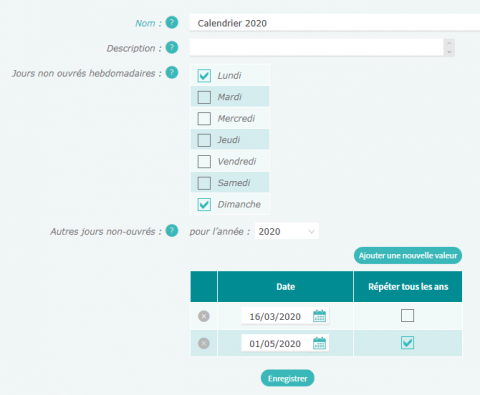Paramétrer un calendrier de jours non-ouvrés vous permet de définir le décalage entre les dates d'opération et les dates de valeur en gestion de trésorerie. Selon le pays que vous avez renseigné lors de votre inscription (France, Italie ou Espagne), Iziago crée un calendrier de jours non-ouvrés par défaut (nommé « Default calendar »). Par défaut, lorsque vous créez une prévision dans Iziago, ce calendrier est pris en compte pour calculer la date de valeur de la prévision à partir de la date d'opération ou inversement.
En fonction des jours non ouvrés de votre banque, modifiez ce calendrier par défaut. Vous pouvez également créez un nouveau calendrier.
Ajouter un calendrier de jours non-ouvrés
- Sélectionnez le menu Paramétrages > Paramétrage général > Calendriers de jours non-ouvrés puis cliquez sur + Ajouter un calendrier.
- Dans le champ Nom, saisissez le nom du calendrier.
- Pour compléter la création de votre calendrier, renseignez les champs de l’écran à l’aide des renseignements suivants :
- Description : Saisissez une description du calendrier afin de mieux l'identifier.
- Jours non-ouvrés hebdomadaires : Cochez les jours non-ouvrés récurrents.
- Autres jours non-ouvrés : Vous pouvez ajouter des jours non-ouvrés spécifiques (hors week-end). Pour cela :
- Sélectionnez dans la liste déroulante l'année concernée.
- Dans la colonne Date du tableau, saisissez ou sélectionnez une date.
- Pour rendre ce jour annuellement non-ouvré, cochez la case dans la colonne Répéter tous les ans.
- Si vous souhaitez ajouter d’autres jours non-ouvrés, cliquez sur Ajouter une nouvelle valeur.
- Si vous souhaitez supprimer une des entrées, cliquez sur
 . Dans l'exemple ci-dessous :
. Dans l'exemple ci-dessous :
- Le lundi et le dimanche sont des jours non-ouvrés.
- Le 16 mars est un jour non-ouvré en 2020 uniquement.
- Le 1er mai est non-ouvré annuellement.
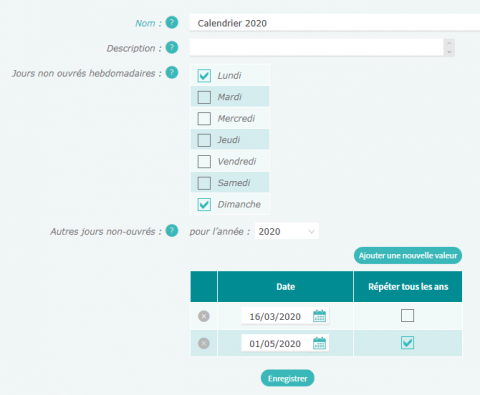
Cliquez pour agrandir l'image
- Pour enregistrer votre calendrier, cliquez sur Enregistrer.
- Pour que ce calendrier soit pris en compte pour calculer la date de valeur ou la date d'opération lors de la création d'une prévision, vous devez associer ce calendrier à un ou plusieurs codes flux dans un profil de décalage. Pour cela, consultez Profil de décalage en date de valeur.
Afficher et éditer un calendrier de jours non-ouvrés
Prérequis : Vous devez avoir l’habilitation Afficher ainsi que l’habilitation Créer, modifier et supprimer sur les calendriers dans le menu Utilisateurs et habilitations > Administration des utilisateurs > Utilisateurs.
- Sélectionnez le menu Paramétrages > Paramétrage général > Calendriers de jours non-ouvrés.
- Dans le tableau, sélectionnez le calendrier souhaité. Celui-ci s’affiche dans l’écran Editer.
Astuce : Pour passer d’un tableau à un autre, utilisez la liste déroulante Calendrier en haut de l’écran.
- Saisissez ou modifiez les champs que vous souhaitez modifier.
- Cliquez sur Enregistrer.
Supprimer un calendrier de jours non-ouvrés
Prérequis :
- Vous devez avoir l’habilitation Afficher ainsi que l’habilitation Créer, modifier et supprimer sur les calendriers dans le menu Utilisateurs et habilitations > Administration des utilisateurs > Utilisateurs.
- Un calendrier peut être supprimé uniquement s'il n'est pas rattaché à un code flux dans un profil de décalage. Pour supprimer un calendrier, vous devez rattacher un autre calendrier au code flux dans un profil concerné.
- Sélectionnez le menu Paramétrages > Paramétrage général > Calendriers de jours non-ouvrés.
- Dans le tableau :
- Cliquez sur
 de la ligne du calendrier à supprimer puis confirmez la suppression.
de la ligne du calendrier à supprimer puis confirmez la suppression.
- Sélectionnez le calendrier souhaité. Celui-ci s’affiche dans l’écran Éditer. Cliquez sur Supprimer puis confirmez la suppression.